Cómo Pegar Nombres de Rangos en Excel
Este tutorial demostrará cómo pegar nombres de rangos en Excel.

Si tiene un libro que contiene muchos rangos con nombre, puede utilizar esos nombres de rangos en ubicaciones o fórmulas alternativas en su archivo de Excel.
Cómo Pegar un Nombre de Rango en Otra Ubicación
- En primer lugar, seleccione la celda en la que desea pegar el nombre del rango.
- En la cinta de opciones, selecciona Fórmulas > Nombres definidos > Usar en fórmula > Pegar nombres..
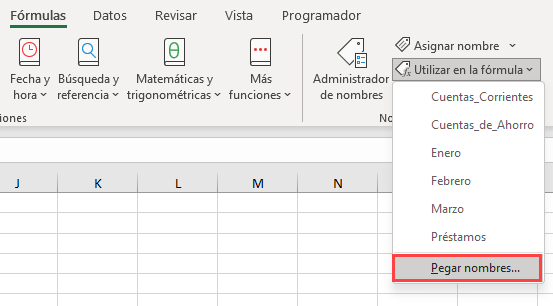
- Selecciona el nombre que quieres pegar y haz clic en Aceptar.
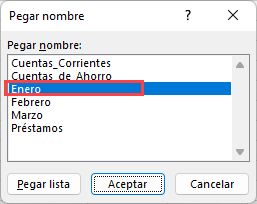
- Pulsa la tecla Intro del teclado o haz clic en la marca de verificación de la barra de fórmulas.
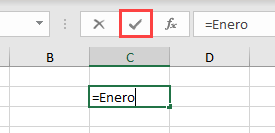
El nombre del rango se insertará como un Matriz dinámica. No puede editar celdas individuales en un rango dinámico ni eliminar los valores de las celdas que se encuentran debajo de su fórmula (por ejemplo, los valores de C3 y C4 en el ejemplo siguiente): Las celdas, juntas, forman parte de un nombre de rango individual.
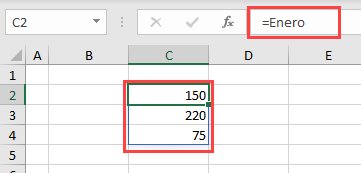
Cómo Pegar un Nombre de Rango en una Fórmula
También puede pegar nombres de rangos en fórmulas.
- Primero, escriba el comienzo de la fórmula. (Este ejemplo utiliza la función SUMA)
- En la cinta de opciones, ve a Fórmulas > Nombres definidos > Usar en la fórmula > Pegar nombres… A continuación, selecciona el nombre requerido y haz clic en Aceptar.
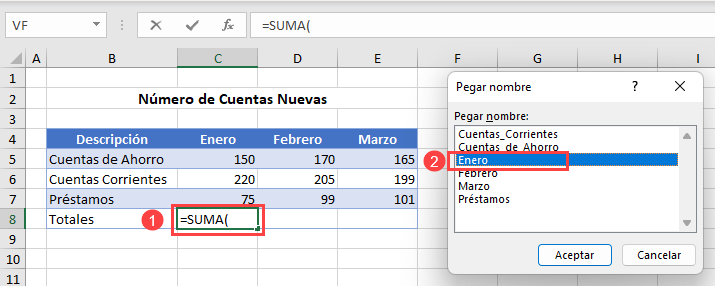
- Pulse Intro para que Excel complete automáticamente la fórmula con un paréntesis de cierre.
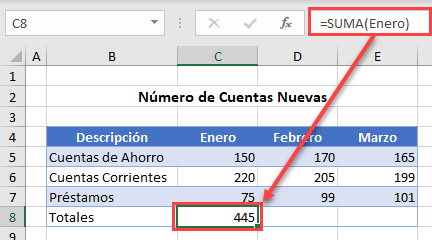
Usar en la Lista de Fórmulas
Una forma alternativa (¡y más sencilla!) de pegar un nombre de rango en una fórmula es seleccionar directamente el nombre de la lista Usar en la fórmula.
- Escribe la primera parte de la fórmula.
- En la cinta de opciones, ve a Fórmulas > Nombres definidos > Utilizar en la fórmula, luego selecciona el nombre requerido.
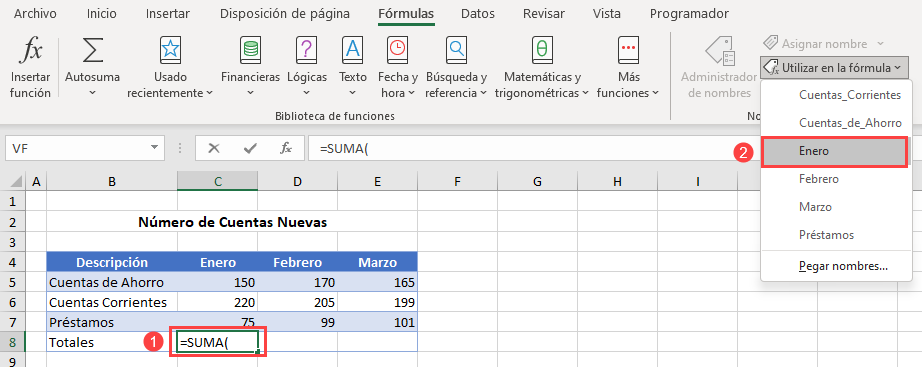
- Pulsa Intro para que Excel complete automáticamente la fórmula con un paréntesis de cierre.

